今回は、10年以上トラックボールを使い続けてきて「トラックボールがマウスに比べてメリットが多く圧倒的におすすめ」ということを解説できればと思います。
- 「トラックボール おすすめ」
- 「トラックボール 使いにくい」
- 「トラックボール 難しい」
- 「トラックボール 捨てたい」
などで本記事にたどり着き、これからトラックボールを買おうか検討している方、トラックボールを買ったけど使いにくくて困っている方の参考になれば幸いです。
本記事はいわゆる下記のようなセンタータイプのトラックボールをおすすめしている解説記事になりますので、他のタイプのトラックボールを使っているor検討されている方はご注意ください。
※ 理由は後述しますが、センタータイプが一番おすすめです。
また、それぞれのトラックボールの解説記事もありますので、合わせて参考にしてもらえると嬉しいです。
- 親指タイプ
- 人差し指タイプ
- センタータイプ
目次
1. 使いやすくする方法
まず使いやすくする方法について重要なポイントが2つあります。
- カーソル速度設定の見直し
- 指の使い方
それぞれ解説します。
カーソル速度設定の見直し
よく「トラックボールは使いにくくて無理だった」と言う方のほとんどが、おそらくシンプルに設定が使いにくくなっているだけだと思います。
というのも、これは持論ですが「指で動かすものが腕で動かすものより使いにくいわけがない」と考えているからです。手首や腕より指の方が細かい作業ができるのは言うまでもないですよね。
ではどうすれば使いやすくなるか。
- マウスの設定で「カーソル速度」を遅くする(バーを左にする)です。
マウスの設定を開く手順は以下の流れです。
- Winキー + iで「Windowsの設定」を開く
- 「デバイス」を選択する
- 左メニューの「マウス」を選択する
- 下記のキャプチャの画面が表示されますのでカーソル速度を調整します
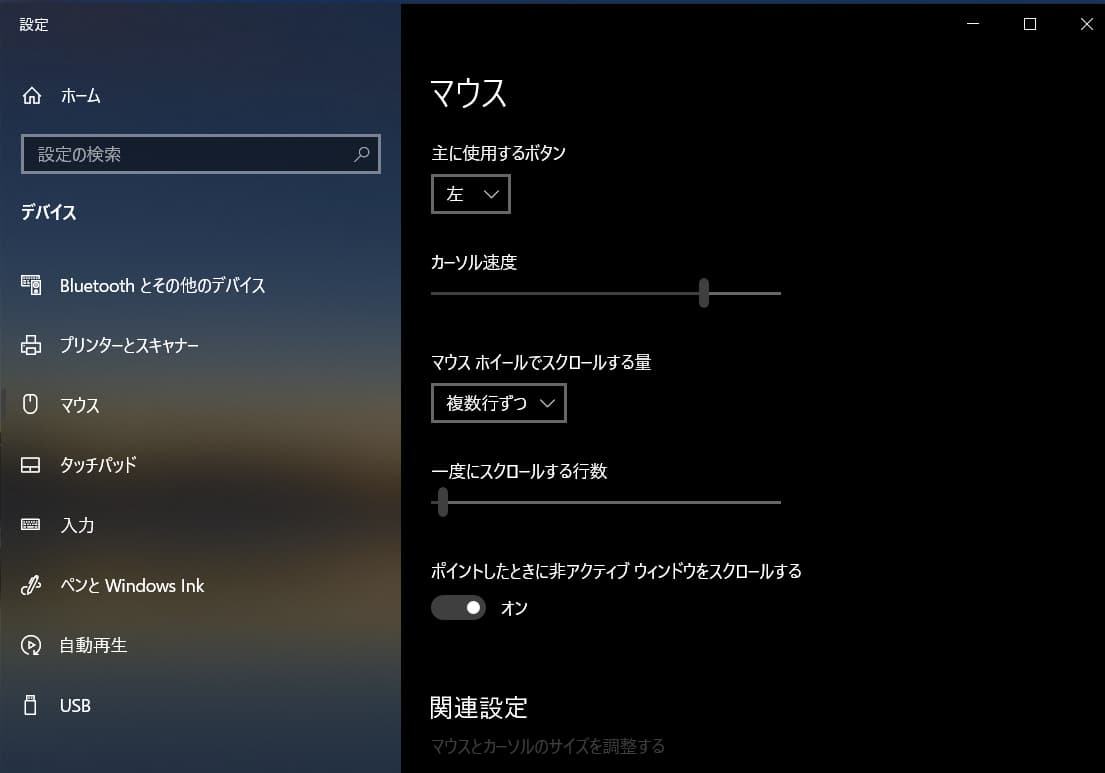
おそらくトラックボールに触れて「思うように操作できない」となっているのはマウスカーソルの速度が「腕を使って大雑把な動きをするマウス」向けに設定されている状態で「指先を使って繊細な動きをするトラックボール」を使おうとするから起こっているものと思われます。
慣れてくるとキャプチャくらいの速度でも問題なく使えるようになり、指の動きも本当に最小限になっていきます。
指の使い方
「トラックボールは使いにくくて無理だった」という方は、おそらく指1本または指先だけでボールを操作しているのではないでしょうか。
ボールの動かし方としては「人差し指と中指の指の腹(第一関節辺り)」を使うことをおすすめします。
手首を下に固定して人差し指と中指(薬指も補助的に使うのもあり)でボールを支えながら動かすと「ぷるぷる」するのも減ると思います。(備え付けのパームレストやマウスパッドがあるとなお良しです)
2つのポイント、ぜひお試しください。
補足
トラックボールの設定ソフトが存在していれば、設定ソフトで加速度のような設定項目があり「ボールをゆっくり動かしているときはポインタをゆっくり動かす」、「ボールを早く動かすとポインタを速く動かす」という設定ができるものもあります。
- Kensington製の場合「KensingtonWorks™」
- Logicool製の場合「Logicool Options」
この設定項目を使えば、先のポイントと組み合わせることでさらに快適な作業環境が作れると思いますのでかなりおすすめです。
2. マウスと比べたメリット

次に、なぜマウスよりトラックボールの方がメリットが多くおすすめなのか解説します。
おすすめするポイントは以下の4つです。
- 置く場所を選ばない
- クリック・ダブルクリックでズレない
- 有線でもメリットがある
- 肩こり・腱鞘炎予防
順番に解説します。
置く場所を選ばない
トラックボールは置くための最小限のスペースは必要であるものの、それ以外は場所を選びません。
マウスだと置く場所の素材が「ガラス」「陶器」「木」「布団」だったりすると動かなかったり、ツルツルの素材だと使いにくい逆も然り、などマウスパッドを使わないと使えないケースも出てきます。
またマウスの場合、マウス本体を動かすのでそれなりに面積が必要になりますが、トラックボールは本体を置く面積のみです。
クリック・ダブルクリックでズレない
マウスを使っていたときに一番困った(腹が立った)のはコレです。(自分は不器用だと確信しましたね)
「フォルダとかファイルをクリックしようとしたらクリックする瞬間にマウス本体が動いてちょっと動いた(ドラッグになった)」という経験、ありませんか?
これはシステム開発で本番環境を操作している最中に起こると致命的な問題に発展しかねない現象でして、自分はキーボードのショートカットを駆使して生きていこうと決めた要因でもあります。
ですがトラックボールの場合、クリックする瞬間・ダブルクリックする瞬間にボールから手を離していればドラッグになることはまずありえません。
クリックボタンを押す操作とマウスカーソルを移動する操作を分離させることができるので、操作の確実性が高まるのです。
有線でもメリットがある
近年ではPC備え付けのマウス以外に有線のマウスはほぼ買われなくなっていると思います。
マウス本体を動かすときにケーブルはシンプルに邪魔ですからね。
ですが、トラックボールの場合は本体を動かさないので有線でも気になりません。
むしろ有線のメリットとして、「電池切れを一切考えなくて良い」「電波干渉などで途切れたりすることがない」という大きなメリットがあります。
先程の本番環境云々でもそうなのですが、無線のデバイスは「ミスが許されない緊張感のある操作を行っているときに電池切れを起こすと致命的な問題に発展する」ケースがあるので、あまり前向きに使うことができていませんでした。
最近は自動化ツールなどでそういった緊張感のある操作も減りつつはありますが、やはり電池切れを考えなくて良いというだけでも大きなメリットだと思います。
肩こり・腱鞘炎予防
マウスはポインターを画面の端から端へ動かすときによく以下のような動作をすると思います。
- マウスを左(右)に動かす
- マウスを持ち上げる
- マウスを右(左)に動かす
- マウスを机に下ろす
- 1~4を数回繰り返す
シンプルに肩と腕が疲れますよね。これを一日中繰り返していると腕や肩への負担は大きいと思います。
よくPC操作が原因で肩こりが酷くなる方が居ますが、キーボードの配置やマウス操作の方法を変えるだけでも随分改善できるのではないでしょうか。
トラックボールであれば、マウスポインタを動かすのに手首より先しかほとんど動かさないので、疲れが激減します。(自分は10年以上PC操作をほぼ毎日8時間以上続けていますが、肩こりは一度もありません)
3. マウスと比べたデメリット

今度はマウスと比較したデメリットを見ていきましょう。
人によってはあまり気にならないデメリットもあるので、「デメリットなし!」となるかもしれません。
- 持ち運びにくい
- ドラッグ操作に慣れが必要
- 細かいデザイン操作が難しい
それぞれ解説します。
持ち運びにくい
親指タイプのトラックボールは持ち運ぶことを想定して作られているのですが、センタータイプに関しては逆さまにするとボールが落ちるので持ち運びには残念ながら全く向いていません。
そのため、デスクで使っていて打ち合わせのために会議室へ移動するときに「マウスも持っていく」という感覚で持っていくのは難しいです。
ノートPC備え付けのトラックパッド(タッチパッド)に慣れておいて、一時的であればこちらも使えるようにしておくのがおすすめです。
ドラッグ操作に慣れが必要
センタータイプのトラックボールは初期設定で左下のボタンが左クリック、右下のボタンが右クリックに割り当てられています。
通常のドラッグ操作を行う場合、親指を押しながらボール操作をすることになるのですが人によってはこの操作になれるまで2、3日かかることもあるようです。
コツはクリック操作とマウスカーソルを移動する操作を分離して考えることで、ドラッグの開始・終了ではボールに触れないようにすることですね。
個人的にはWindowsでは時々使うことがある右ドラッグの方が少し慣れが必要でした。右小指で右クリックボタンを押しっぱなしにしながらボールを操作しています。
細かいデザイン操作が難しい
トラックボールはボール自体が丸いため「絵を描く」ような操作が難しいです。(おそらくマウスも難しいと思いますが)
ドラッグ操作に慣れていれば、PowerPointなどで図形を操作するのはマウスと遜色なく作業できますが、トラックボールを使って自由に絵や字を表現するには相当な鍛錬が必要だと思われます。
素直にペンタブなどと併用することをおすすめします。
4. 親指タイプのトラックボールのメリットとデメリット
このタイプはファンもかなり多くセンタータイプに無いメリットもあるのですが、デメリットもあるので自分に合う方を選んでもらえたらと思います。
親指タイプのメリットとデメリットは以下のように考えています。
メリット
- いっぱいボタンのあるモデルが多くカスタムしてより使いやすくできる
- 無線モデルが多く持ち運びに向いているのでどこでも使える
- 触れるときの形がマウスに似ていて馴染みやすい
デメリット
- 親指を酷使することになるのでトラックボールのメリットである腱鞘炎になりにくいが享受できない
- ボールの角度が傾いているのでマウスポインタを垂直や水平に動かすのが難しい
- 親指だけで操作をするので細かい操作がセンタータイプよりさらに難しい
触ってみた感じ、センタータイプよりも圧倒的に親指の器用さが求められるデバイスなので、より直感的に使えるという点ではセンタータイプをおすすめします。
以上、トラックボールを使いやすくする方法とマウスと比較したときのメリット・デメリットの解説でした。
初めてトラックボールに触れたときは「えっ?これ使いにくい」と一瞬感じるかもしれませんが、今回紹介したポイントを一度試してもらうと改善するかと思います。
これからトラックボールを買おうか検討している方は、これを期にトラックボーラー仲間になってもらえると嬉しいです。
トラックボールを買ったけど使いにくくて困っている方は、今回のポイントで「意外と使いやすいぞ」とトラックボールマスターになってもらえたら幸いです。










